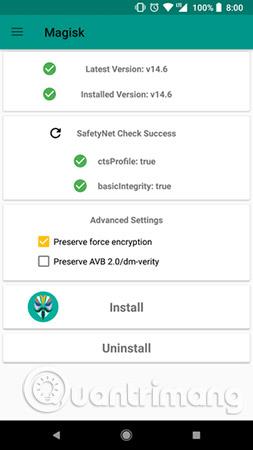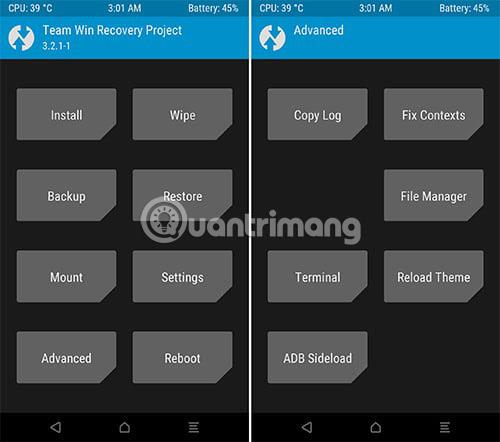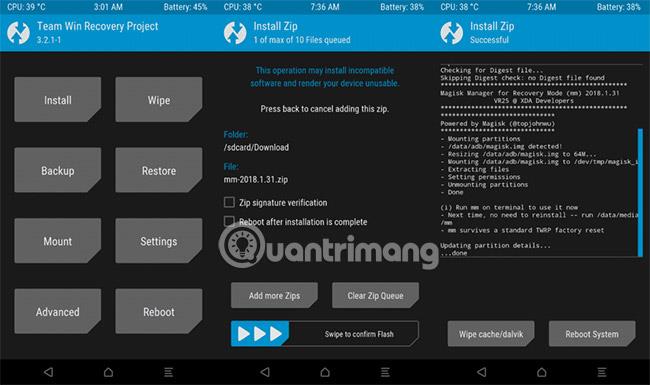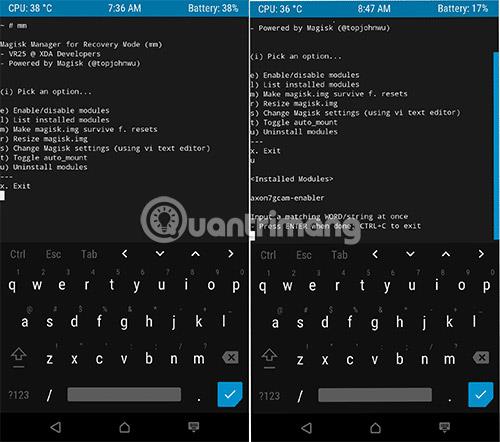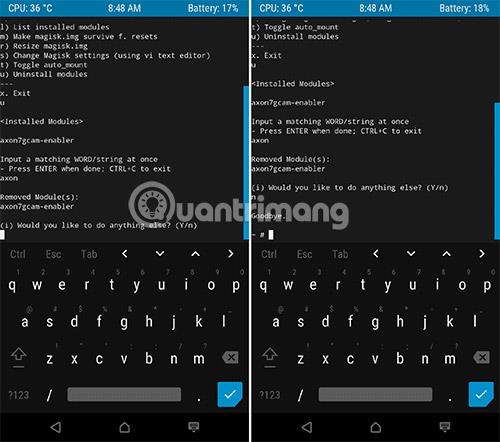Gyors útmutató a Magisk modul eltávolításához a Magisk Manager használata nélkül, más néven a Magisk modul eltávolítása TWRP Recovery használatával vagy offline módban. A Magic Mask felhasználók számára az egyik legjobban várt módszer a Magisk modul eltávolítására az offline mód. Ez lenne a legjobb módszer, ha a modul rendszerindítási hurkot okoz. Ebben az esetben a telefon nem válaszol, igaz? Tehát mit kell tennie ebben az esetben? Az egyik a problémát okozó modulok eltávolítása, a másik pedig a Magisk Su teljes eltávolítása.
A rendszerindító hurkot okozó modulok eltávolítása nagyon hasznos. Az Xda fórum egyik vezető tagja, veez21, kifejlesztette a Magisk Module Uninstaller programot, hogy megfeleljen ennek az igénynek. Ez segíthet a telefon normál működési állapotának visszaállításában a Magic Mask modul eltávolításával.

1. módszer – Magisk Module Uninstaller – Távolítsa el a Magisk modult TWRP-n keresztül
1. lépés : Töltse le a Magisk Module Uninstaller Flashable tömörített fájlt a számítógépére.
2. lépés : Vigye át a zip fájlt telefonja SD-kártyájára vagy belső memóriájába MTP segítségével (a legtöbb TWRP helyreállítás támogatja ezt a módszert).
3. lépés : Most kattintson a Telepítés gombra , és válassza ki a Magisk Module Uninstaller Zip fájlt .
4. lépés : A telepítés befejezése után. Vissza a TWRP kezdőlapjára .
5. lépés : Válassza a Speciális opciót a TWRP kezdőlapjáról. Most válassza a Terminál opciót.
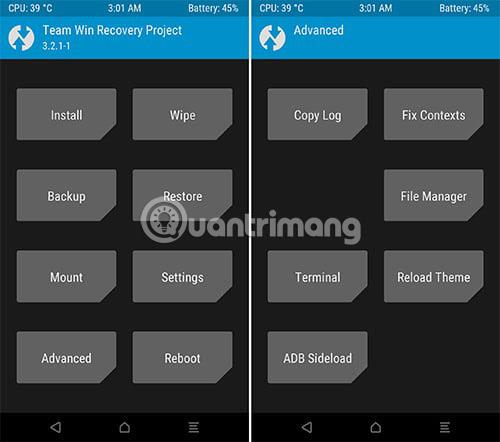
6. lépés : Írja be a terminálablakba uninmod , és nyomja meg az Enter gombot. Majdnem 3 percet vesz igénybe a /data/adb/magisk.img csatolása a / dev/tmp/magisk_img fájlba.
7. lépés : Ismét várni kell (kb. 3 perc), hogy betöltsék az eszközére jelenleg telepített modulokat.

8. lépés : Most láthatja a modulok listáját, és meg kell adnia az eltávolítani kívánt számot (lásd az alábbi képernyőképet).

9. lépés : Végül a Magic Mask Module teljesen eltávolításra kerül. De ismét várnia kell 4 percet a partíciók leválasztásához.
Megjegyzés : A Magisk Module Uninstaller Zip fájlt fel kell villantani, amikor a fenti eljárást követik.
2. módszer – Távolítsa el a Magisk modult a Magisk Manager segítségével helyreállítási módban
A VR25 a Magisk Managert helyreállítási módban fejlesztette ki. Ez az egyik a VR25 által a Magic Mask-hoz kapcsolódó sok modul közül. Ez a modul jobb lehetőségeket kínál, mint a fent említett módszer. Rugalmas és interaktív élményben lesz része ennek a modulnak, és nincs szükség telepítésre, amikor el akarja távolítani a magisk modult TWRP-n keresztül.
1. lépés : Töltse le a Magisk Manager zip fájlt helyreállítási módban a számítógépére, és vigye át Android- eszközére MTP-n keresztül.
2. lépés : Kattintson a Telepítés gombra a TWRP kezdőlapján , és válassza a Modul lehetőséget.
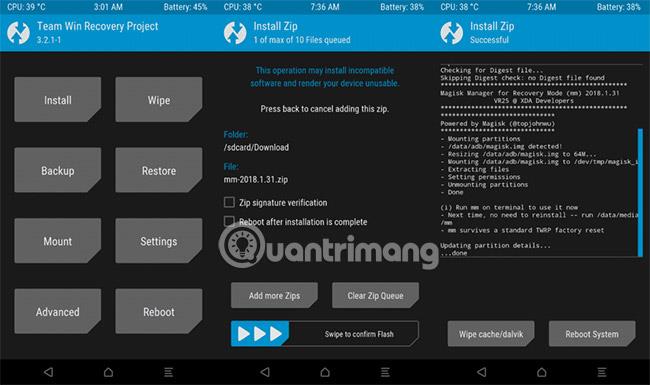
3. lépés : Csúsztassa ujját a modul telepítéséhez.
4. lépés : Válassza az Advanced Option lehetőséget a TWRP kezdőlapján , majd kattintson a Terminal Option lehetőségre a Magisk Manager Moduls eléréséhez .
5. lépés : Írja be az alábbi parancsot, és megjelenik a lehetőségek listája: mm (első alkalommal) vagy /data/media/mm (másodszortól kezdve).
- e - Be-/kikapcsolja a modult
- l - A telepített modulok listája
- m - Reset magisk.img srvive f.
- r - A magisk.img átméretezése
- s - A Magisk beállításainak módosítása (szövegszerkesztő használata)
- t - Auto_mount konvertálása
- u - Modul eltávolítása
- x - Kilépés
6. lépés : Ebben a listában bármilyen beállítást kiválaszthat igényei szerint. Például, ha az " e " lehetőséget választja, engedélyezheti vagy letilthatja a modulokat.
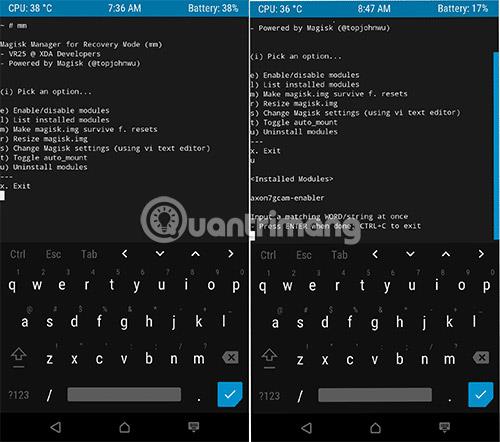
7. lépés : Ha el szeretné távolítani a magisk modulokat, akkor válassza ki az „ u ” parancsot. Megjelenik az eszközére telepített modulok listája.
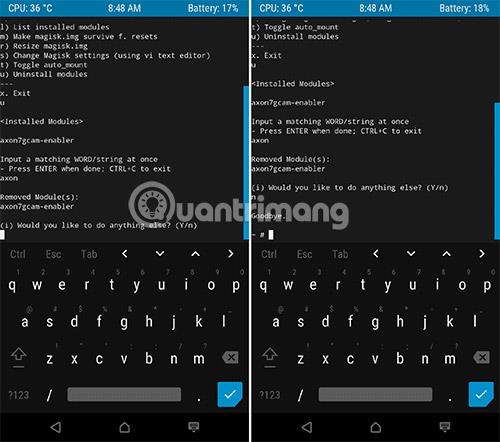
8. lépés : Most írja be a modul nevét, és nyomja meg az Enter gombot (kétszer). Ez a lépés teljesen eltávolítja a modult.
Most a program megkérdezi, hogy kíván-e más műveletet végrehajtani, ha igen, írja be az Y -t , ellenkező esetben pedig az N -t .
Többet látni: